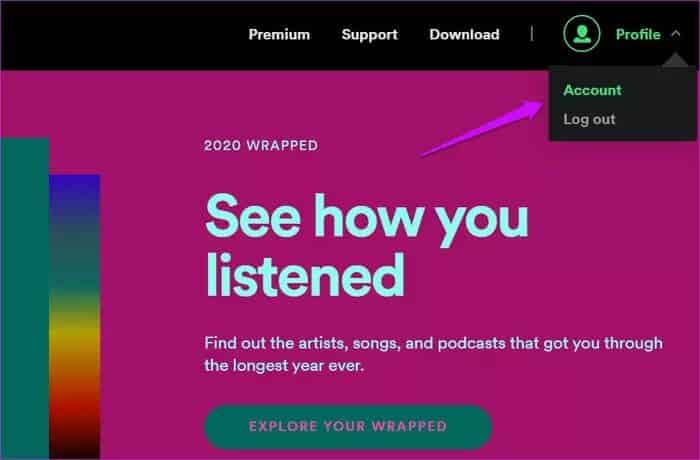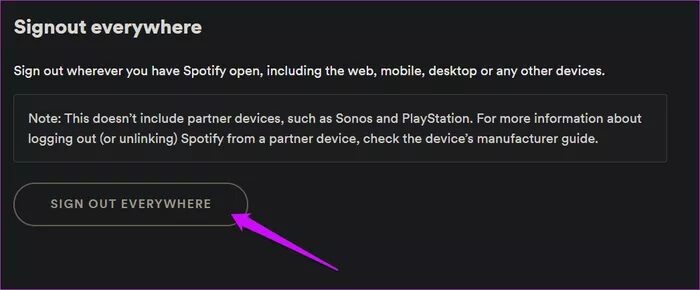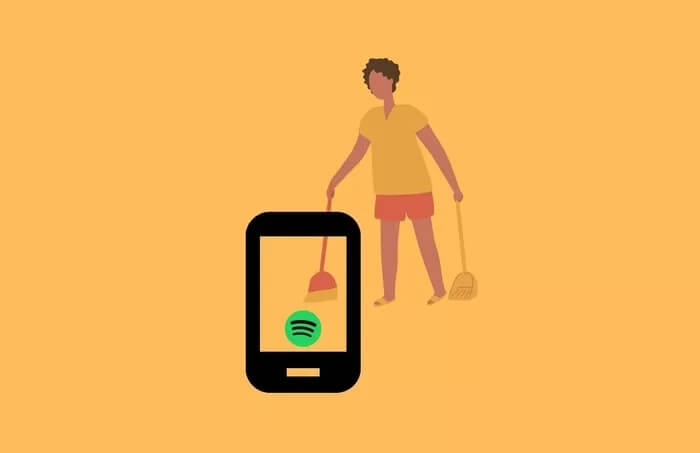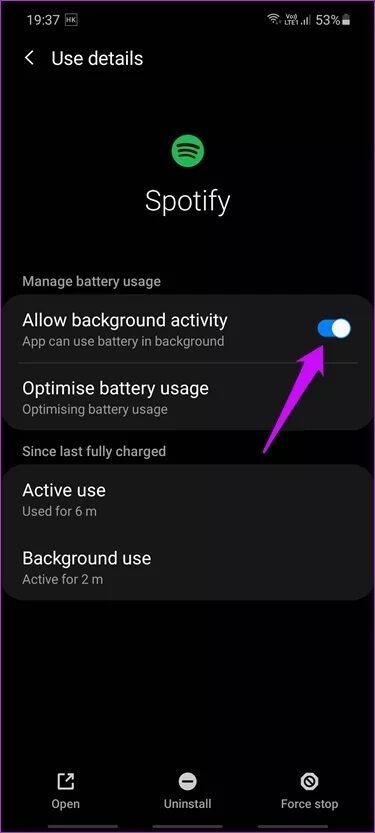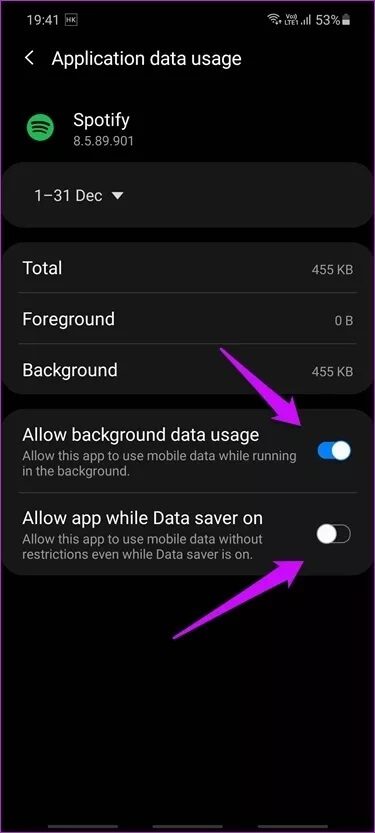Top 7 Fixes für Spotify Pausieren unter Windows und Mobile
Bestimmt kennen Sie das Problem, dass die Musik beim Streamen über Spotify ohne Grund pausiert. sich beschweren Einige Benutzer Spotify pausiert ständig die Musik auf Ihrem iPhone, Android-Telefon oder Windows-PC. Druck führt dazu Drücken Sie wiederholt die Wiedergabetaste Es anzusprechen, um das Vergnügen zu töten. Lassen Sie uns herausfinden, wie wir das Problem für Ihren Windows-PC und Ihr Windows-Telefon beheben können.
Dies ist kein großes Problem. Die Lösungen selbst sind leicht zu befolgen. Wir empfehlen Ihnen jedoch, alle Lösungen durchzugehen, bevor Sie sie einzeln ausprobieren. Sie sollten in kürzester Zeit wieder problemlos Songs/Podcasts auf Spotify streamen können.
Ich gehe davon aus, dass Sie über eine stabile Internetverbindung verfügen und keine Netzwerkprobleme haben. Wenn WLAN nicht funktioniert, versuchen Sie es stattdessen mit mobilen Daten. Hören Sie sich die Offline-Playlist an, die Sie zuvor gespeichert haben, während wir Ihnen bei der Behebung helfen.
Lasst uns beginnen.
1. Nutzen Sie Spotify auf mehreren Geräten?
Sind Sie auf mehreren Geräten mit demselben Konto bei Spotify angemeldet? Sie können mit demselben Konto nicht gleichzeitig unterschiedliche Spotify-Inhalte auf zwei Geräten streamen. Dadurch wird Spotify verwirrt und der Stream wird angehalten.
Ein Mitglied Ihrer Familiengruppe, das Zugriff auf das andere Gerät hat, nutzt Spotify möglicherweise gleichzeitig mit Ihnen. Stellen Sie sicher, dass dies nicht der Fall ist.
2. Melden Sie sich von Spotify ab und wieder an
Dies ist ein einfacher Schritt. Öffnen Sie einfach die Spotify-App auf der Plattform/dem Gerät, auf der Sie sie verwenden, klicken Sie auf Ihr Profilbild und dann auf die Schaltfläche „Abmelden“. Warten Sie einen Moment und melden Sie sich dann erneut an. Überprüfen Sie noch einmal, ob Spotify jetzt ordnungsgemäß funktioniert.
3. Melden Sie sich von überall aus bei Spotify ab
Sie müssen sich von allen Geräten abmelden, auf denen Sie mit demselben Spotify-Konto angemeldet sind. Dies kann helfen, verschiedene Probleme zu beheben, einschließlich des Problems, bei dem Spotify die Musik pausiert.
Schritt 1: Gehen Sie zur Spotify-Website und melden Sie sich mit Ihren Anmeldedaten an. Diese Methode funktioniert nicht bei mobilen oder Desktop-Apps.
Schritt 2: tippen Sie auf Dein Profilbild und wählen Sie الحساب.
Schritt 3: Im Überblick الحساب , drück den Knopf Abmelden überall hin und warte darauf, dass es erledigt ist Die Seite erneut laden.
Sie müssen sich auf allen anderen Geräten wie Mobilgeräten und Desktops erneut anmelden. Versuchen Sie, etwas abzuspielen, und prüfen Sie, ob Spotify den Stream immer noch automatisch pausiert.
4. Cache und Daten löschen
Wie wir wissen, können beschädigte alte Daten im Hintergrund für Chaos sorgen und zu Inkonsistenzen im App-Erlebnis führen. Wir haben zuvor erläutert, wie Sie den Cache und die Daten einer beliebigen App auf laufenden Smartphones löschen Android و Windows 10. Verwenden Sie Spotify in einem Browser? Das kannst und solltest du auch Cache und Cookies löschen in Chrome, um zu prüfen, ob der Fehler dadurch verursacht wird.
Es gibt keine Möglichkeit, auf Cache-Daten in iPhones zuzugreifen oder diese zu löschen, sodass Sie direkt eine Neuinstallation durchführen können.
Für Windows-Benutzer würde ich Ihnen empfehlen, die temporären Dateien wie im obigen Punkt gezeigt zu löschen und dann Recuva zu verwenden, um Spotify vollständig zu deinstallieren. Andernfalls bleibt eine Menge Junk- oder Restdateien zurück, die wir nicht haben möchten.
5. Batteriesparmodus
Möglicherweise ist der Energiesparmodus Ihres Telefons dafür verantwortlich, dass Spotify die Musik pausiert. Noch wichtiger ist, dass die Musik angehalten wird, wenn der Bildschirm ausgeschaltet oder Ihr Telefon gesperrt ist.
Schritt 1: Öffnen Einstellungen > Anwendungen > Spotify und klicke die Batterie. Stellen Sie sicher, dass „Hintergrundaktivität zulassen“ aktiviert ist.
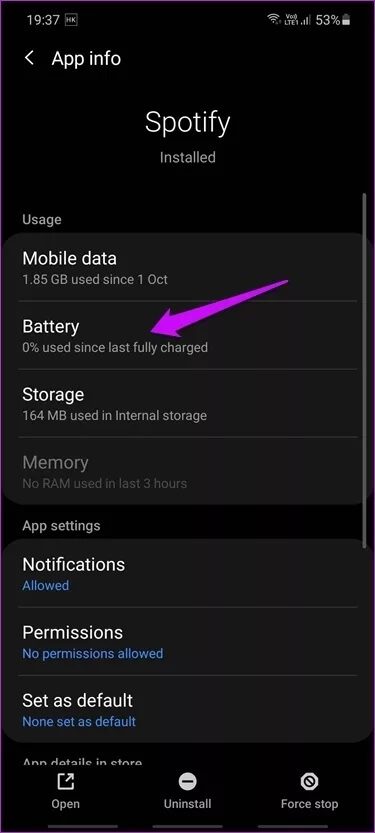
Android weiß es jetzt besser und beendet Spotify nicht und zwingt es nicht, die Aktivität anzuhalten, wenn der Bildschirm gesperrt ist.
6. Hintergrunddatennutzung
Eine weitere Einstellung ähnelt der Funktionsweise des Energiesparmodus unter Android, ist jedoch für die Begrenzung der Datennutzung im Hintergrund verantwortlich.
Schritt 1: Öffnen Einstellungen > Anwendungen > Spotify Und klicken Sie auf mobile Daten. Stellen Sie sicher, dass Sie es einschalten Hintergrunddatennutzung zulassen.
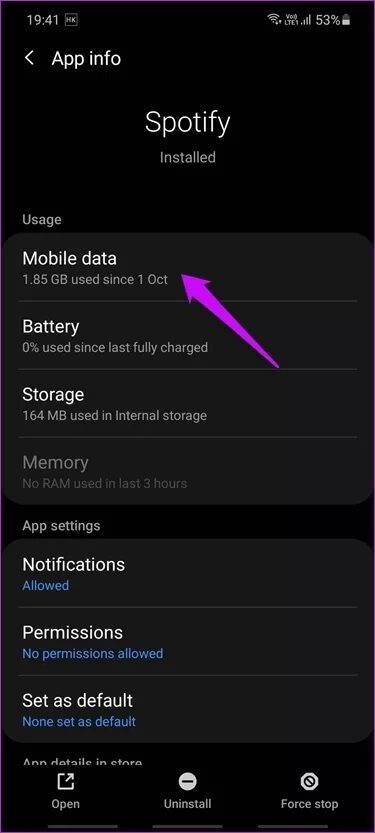
Und während Sie hier sind, können Sie auch das „Lassen Sie die Anwendung zu, während der Datenspeicher ausgeführt wird".
7. SPOTIFY NEU INSTALLIEREN
Nun, Sie können jederzeit auf eine saubere Neuinstallation der Spotify-App auf Ihrem Telefon oder Computer zurückgreifen. Dafür gibt es mehrere Möglichkeiten, die davon abhängen, wo Sie Spotify verwenden. Wenn Sie ein Android-Benutzer sind, leeren Sie den Cache und die Daten von Spotify, um alle beschädigten Dateien zu entfernen. Deinstallieren Sie Spotify anschließend und installieren Sie es erneut aus dem Play Store. Und iPhone-Nutzer kennen sich definitiv aus.
Beweisen und weitermachen
Spotify ist führend in der Musik-Streaming-Branche und sorgt weiterhin für Aufsehen. Vielleicht Sagen, dass andere aufgeholt haben Im Laufe der Jahre haben wir aufgeholt, und jetzt sieht sich Spotify einer harten Konkurrenz durch Unternehmen wie Apple Music gegenüber. Sogar Google versucht, sein Spiel mit YouTube Music zu verbessern. Zwischen diesen drei stehen den Benutzern zahlreiche Optionen zur Verfügung.
Wir hoffen, dass eine der Lösungen für Sie funktioniert hat und Sie das Problem beheben konnten. Wenn Sie wie immer eine andere Möglichkeit zur Behebung des Problems gefunden haben, teilen Sie uns diese bitte im Kommentarbereich unten mit.